- Το Xbox One S αρνείται να παίξει παιχνίδια; Το πρόβλημα μπορεί να είναι οπουδήποτε από το προφίλ χρήστη σας, μέχρι το δίσκο του παιχνιδιού ή ακόμη και από την ίδια την κονσόλα.
- Εάν χρειάζεστε βοήθεια για την αντιμετώπιση προβλημάτων, έχετε φτάσει στο σωστό μέρος. Λεπτομερή βήματα για το πώς να εντοπίσετε το ζήτημα και να το λύσετε ανάλογα σας περιμένουν παρακάτω.
- Δεν είστε κάτοχος του Xbox One S, αλλά εξακολουθείτε να αντιμετωπίζετε προβλήματα κατά τη χρήση της κονσόλας Xbox One; Σας καλύψαμε επίσης - ρίξτε μια ματιά στο δικό μας Επιδιόρθωση προβλημάτων Xbox One σελίδα και βοηθήστε τον εαυτό σας με όλες τις συμβουλές που χρειάζεστε.
- Βελτιώστε τις δεξιότητές σας για αντιμετώπιση προβλημάτων σε προηγμένο επίπεδο, εξερευνώντας το εκτεταμένο μας Κέντρο αντιμετώπισης προβλημάτων Xbox και μην αφήσετε κανένα ζήτημα άλυτο.

Αυτό το λογισμικό θα διατηρήσει τα προγράμματα οδήγησης σας σε λειτουργία και σε λειτουργία, διατηρώντας έτσι ασφαλή από συνηθισμένα σφάλματα υπολογιστή και αστοχία υλικού. Ελέγξτε όλα τα προγράμματα οδήγησης τώρα σε 3 εύκολα βήματα:
- Κατεβάστε το DriverFix (επαληθευμένο αρχείο λήψης).
- Κάντε κλικ Εναρξη σάρωσης για να βρείτε όλα τα προβληματικά προγράμματα οδήγησης.
- Κάντε κλικ Ενημέρωση προγραμμάτων οδήγησης για να λάβετε νέες εκδόσεις και να αποφύγετε δυσλειτουργίες του συστήματος.
- Το DriverFix έχει ληφθεί από το 0 αναγνώστες αυτόν τον μήνα.
Μεταξύ των κοινών λόγων για τους οποίους το Το Xbox One S δεν θα παίζει παιχνίδια περιλαμβάνει τον ίδιο τον λογαριασμό (ζητήματα κοινής χρήσης παιχνιδιών), το προφίλ χρήστη σας, ο δίσκος (αν παίζετε παιχνίδια δίσκων) και μερικές φορές η ίδια η κονσόλα μπορεί να είναι το πρόβλημα.
Εάν αναζητάτε λύσεις για την επίλυση αυτού του προβλήματος, δοκιμάστε μερικές από αυτές που αναφέρονται παρακάτω.
Τι μπορώ να κάνω εάν το Xbox One S δεν παίζει παιχνίδια;
- Γενική αντιμετώπιση προβλημάτων
- Αντικαταστήστε το παιχνίδι
- Αλλαγή τρόπων λειτουργίας και κύκλος ισχύος στην κονσόλα
- Επαληθεύστε τον λογαριασμό αγοράς για το παιχνίδι
- Δοκιμάστε τη σύνδεση δικτύου σας
- Καταργήστε και προσθέστε ξανά το προφίλ σας
- Χρησιμοποιήστε διαφορετικό προφίλ
- Διαγράψτε την τοπική αποθήκευση και συγχρονίστε ξανά με το σύννεφο
- Επαναφέρετε το λειτουργικό σύστημα Xbox One S
1. Γενική αντιμετώπιση προβλημάτων
- Εάν χρησιμοποιείτε USB για να παίξετε το παιχνίδι στην κονσόλα σας, βεβαιωθείτε ότι έχετε εξωτερικός σκληρός δίσκος επιλέγεται ως το προεπιλεγμένο μέρος για την εγκατάσταση παιχνιδιών, ελέγχοντας τις ρυθμίσεις αποθήκευσης.
- Μπορείτε επίσης να απενεργοποιήσετε και να αποσυνδέσετε το καλώδιο τροφοδοσίας Xbox One S, αποσυνδέστε το Μονάδα flash USB/ σκληρό δίσκο και μετακινήστε το σε άλλη θύρα στην κονσόλα σας. Συν το πίσω καλώδιο τροφοδοσίας και τροφοδοτήστε τη μονάδα. Διαφορετικά, διαμορφώστε τη μονάδα δίσκου και η κονσόλα θα την επαναφέρει και θα τη διαμορφώσει ξανά για χρήση.
- Θα μπορούσε να προκληθεί από έναν κακό τομέα στη μονάδα δίσκου σας.
- Μερικές φορές η κονσόλα σας ενδέχεται να μην αναγνωρίζει τις εξωτερικές σας μονάδες, οπότε η αποσύνδεση και η επανασύνδεση είναι μια κοινή λύση για αυτό.
- Εγκαταστήστε τις πιο πρόσφατες ενημερώσεις Xbox μέσω του Xbox Live. Πατήστε Οδηγός στον ελεγκτή σας και, στη συνέχεια, επιλέξτε Ρυθμίσεις> Ρυθμίσεις συστήματος> Ενσύρματο δίκτυο (ή το ασύρματο δίκτυό σας)> Δοκιμάστε τη σύνδεση Xbox Live. Εγκαταστήστε την ενημέρωση επιλέγοντας Ναί όταν σας ζητηθεί.
- Βεβαιωθείτε ότι χρησιμοποιείτε τον επίσημο σκληρό δίσκο για Xbox, καθώς ορισμένα παιχνίδια δεν θα παιχτούν, εκτός εάν διαθέτετε αυτόν τον δίσκο.
- Εάν παίζετε ένα παιχνίδι δίσκου, μπορείτε να καθαρίσετε το δίσκο με ένα μαλακό καθαρό και ελαφρώς υγρό πανί και, στη συνέχεια, δοκιμάστε να δείτε αν λειτουργεί ξανά.
- Εκκαθαρίστε την προσωρινή μνήμη στο Xbox πατώντας και κρατώντας πατημένο το κουμπί λειτουργίας στο απενεργοποιήστε την κονσόλα σας, αποσυνδέστε το καλώδιο τροφοδοσίας από την κονσόλα και πατήστε το κουμπί λειτουργίας για να εξαντλήσετε την μπαταρία. Συνδέστε ξανά το καλώδιο τροφοδοσίας και περιμένετε έως ότου το φως γίνει πορτοκαλί (από λευκό) και ενεργοποιήστε ξανά την κονσόλα σας.
- Αναπαραγωγή του δίσκου σε άλλη κονσόλα και δείτε εάν το πρόβλημα είναι ο δίσκος ή η μονάδα δίσκου της κονσόλας.
- Βεβαιωθείτε ότι η εφαρμογή αναπαραγωγής Blu-ray είναι σωστά εγκατεστημένη και προέρχεται από την ίδια περιοχή που αγοράσατε την κονσόλα σας.
2. Αντικαταστήστε το παιχνίδι
Εάν καμία από τις γενικές λύσεις αντιμετώπισης προβλημάτων δεν λειτουργεί και το Xbox One S δεν θα παίζει παιχνίδια, ειδικά για παιχνίδια δίσκων, μπορείτε να αντικαταστήσετε το παιχνίδι.
3. Αλλαγή τρόπων λειτουργίας και κύκλος ισχύος στην κονσόλα
- Πατήστε το κουμπί Xbox για άνοιγμα οδηγός
- Επιλέγω Σύστημα
- Επιλέγω Ρυθμίσεις
- Επιλέγω Ισχύς και εκκίνηση
- Επιλέγω Λειτουργία λειτουργίας και εκκίνηση
- Επιλέγω Λειτουργία λειτουργίας
- Επιλέγω Εξοικονόμησης ενέργειας
- Εκτελέστε έναν κύκλο σκληρής ισχύος κρατώντας πατημένο το κουμπί Xbox για 10 δευτερόλεπτα και, στη συνέχεια, πατήστε ξανά το κουμπί για επανεκκίνηση
- Δοκιμάστε ξανά το δίσκο και περιμένετε να δείτε αν θα το διαβάσει η κονσόλα Xbox One S. Εάν διαβάζει, επιστρέψτε στην κατάσταση λειτουργίας Instant-On
Εάν αυτό δεν λειτουργεί, ζητήστε επισκευή από το Xbox Online Service Center.
4. Επαληθεύστε τον λογαριασμό αγοράς για το παιχνίδι
Εάν προσπαθείτε να παίξετε ψηφιακά παιχνίδια, βεβαιωθείτε ότι το παιχνίδι αγοράστηκε από τον λογαριασμό που χρησιμοποιείτε, επειδή θα πρέπει να είναι το ίδιο, ακόμη και όταν συνδέεστε στο Xbox Live.
Μπορείτε να το επαληθεύσετε ελέγχοντας το ιστορικό αγορών του Xbox Live, για το οποίο πρέπει να παρέχετε Διεύθυνση email λογαριασμού Microsoft και κωδικό πρόσβασης. Για να το κάνω αυτό:
- Συνδεθείτε στον λογαριασμό σας Microsoft. Εισαγάγετε έναν κωδικό ασφαλείας, εάν σας ζητηθεί. Ακολουθήστε τις οδηγίες που παρέχονται. Οι πέντε τελευταίες συναλλαγές σας θα εμφανίζονται στην ενότητα Ιστορικό παραγγελιών.
- Για περισσότερες λεπτομέρειες, επιλέξτε Λεπτομέριες στη συναλλαγή.
Εάν δεν μπορείτε να επαληθεύσετε ότι ο λογαριασμός αγοράς είναι ο ίδιος, τα παιχνίδια σας δεν θα παίξουν επειδή πολλά παιχνίδια δεν λειτουργούν χωρίς άδεια. Εάν ο λογαριασμός που αγόρασε αυτό το παιχνίδι δεν έχει φορτωθεί στην κονσόλα Xbox One S, τότε το Xbox One S δεν θα παίζει παιχνίδια.
5. Δοκιμάστε τη σύνδεση δικτύου σας
Ένα πρόβλημα σύνδεσης δικτύου μπορεί μερικές φορές να σημαίνει ότι το Xbox One S δεν θα παίζει παιχνίδια. Δοκιμάστε τη σύνδεσή σας στο δίκτυο κάνοντας αυτό:
- Ανοιξε Οδηγός
- Επιλέγω Σύστημα
- Επιλέγω Ρυθμίσεις
- Επιλέγω Δίκτυο
- Επιλέγω Ρυθμίσεις δικτύου
- Στη δεξιά πλευρά του Ρυθμίσεις δικτύου οθόνη, επιλέξτε Δοκιμή σύνδεσης δικτύου.
Σημείωση: Τυχόν γνωστές διακοπές λειτουργίας θα εμφανίζονται στη μέση της οθόνης. Εάν αυτή η δοκιμή σύνδεσης είναι επιτυχής, η κονσόλα σας θα συνδεθεί στο Xbox Live. Εάν σας ζητηθεί να ενημερώσετε το λογισμικό της κονσόλας σας, επιλέξτε Ναί.
6. Καταργήστε και προσθέστε ξανά το προφίλ σας
Εάν το Xbox One S δεν θα παίξει παιχνίδια σε ένα συγκεκριμένο προφίλ, τα δεδομένα προφίλ που σχετίζονται με αυτό το παιχνίδι ενδέχεται να είναι κατεστραμμένα. Διορθώστε το αφαιρώντας το προφίλ σας από την κονσόλα και μετά κατεβάστε ξανά τον λογαριασμό σας.
- Ανοιξε το οδηγός.
- Επιλέγω Σύστημα
- Επιλέγω Ρυθμίσεις
- Επιλέγω λογαριασμός
- Επιλέγω Κατάργηση λογαριασμών.
- Επιλέξτε τον λογαριασμό που θέλετε να καταργήσετε, ο οποίος έχει το πρόβλημα του παιχνιδιού
- Επιλέγω Αφαιρώ
Κατεβάστε ξανά το προφίλ σας για να δημιουργήσετε μια νέα έκδοση των δεδομένων λογαριασμού. Δείτε πώς:
- Ανοιξε το οδηγός.
- Επιλέξτε το δικό σας pic gamer στην επάνω αριστερή γωνία της οθόνης
- Κάντε κύλιση προς τα κάτω και επιλέξτε Προσθεσε νεο.
- Πληκτρολογήστε το email και τον κωδικό πρόσβασης που χρησιμοποιείτε για πρόσβαση στον λογαριασμό σας Microsoft (στον ίδιο λογαριασμό που μόλις καταργήσατε).
- Κάνω δεν επιλέγω Αποκτήστε έναν νέο λογαριασμό εκτός κι αν αυτό θέλετε να κάνετε, επειδή αυτό θα δημιουργήσει έναν εντελώς νέο λογαριασμό Microsoft
- Ακολουθήστε τα βήματα ρύθμισης λογαριασμού, όπως πληροφορίες απορρήτου, προτιμήσεις σύνδεσης και χρώματος κ.λπ., έως ότου επιστρέψετε στο Σπίτι
- Δοκιμάστε να παίξετε ξανά το παιχνίδι
7. Χρησιμοποιήστε διαφορετικό προφίλ
Μερικές φορές τα κατεστραμμένα δεδομένα προφίλ στην κονσόλα Xbox One S επηρεάζουν το παιχνίδι. Εάν συμβαίνει αυτό, δοκιμάστε να παίξετε το ίδιο παιχνίδι χρησιμοποιώντας διαφορετικό προφίλ στην κονσόλα σας.
- Ανοιξε το οδηγός.
- Επιλέγω Συνδεθείτε.
- Επιλέξτε ένα προφίλ διαφορετικό από αυτό που χρησιμοποιούσατε στο παρελθόν. Εάν δεν έχετε ρυθμίσει διαφορετικό προφίλ στο Xbox One, δημιουργήστε ένα νέο προφίλ μόνο για δοκιμές ή ζητήστε από έναν φίλο να φορτώσει το προφίλ του στην κονσόλα σας και δοκιμάστε το παιχνίδι για εσάς.
- Επανεκκινήστε το παιχνίδι για να δείτε αν λειτουργεί σωστά σε διαφορετικό προφίλ.
8. Διαγράψτε την τοπική αποθήκευση και συγχρονίστε ξανά με το σύννεφο
Η τοπική αποθήκευση για το παιχνίδι σας μπορεί να είναι κατεστραμμένη, οπότε πρέπει να τη διαγράψετε και να τη συγχρονίσετε ξανά με το σύννεφο για να διορθώσετε το πρόβλημα. Για να το κάνω αυτό:
- Αρχικά, διαγράψτε την τοπική αποθήκευση ανοίγοντας τον οδηγό.
- Επιλέγω Τα παιχνίδια και οι εφαρμογές μου.
- Επισημάνετε τον τίτλο του παιχνιδιού.
- Πάτα το Μενού κουμπί στον ελεγκτή σας.
- Επιλέγω Διαχείριση παιχνιδιού.
- Στα δεξιά, επισημάνετε τα αποθηκευμένα δεδομένα για την ετικέτα παίκτη σας κάτω Αποθηκευμένα δεδομένα.
- Τύπος ΕΝΑ στον ελεγκτή σας.
- Επιλέγω Διαγραφή από την κονσόλα για να καταργήσετε την τοπική αποθήκευση αυτού του παιχνιδιού.
- Επανεκκινήστε την κονσόλα σας: Επιλέξτε Σύστημα> Ρυθμίσεις > Σύστημα>Πληροφορίες κονσόλας.
- Επιλέγω Επανεκκινήστε την κονσόλα και επιβεβαιώστε επιλέγοντας Επανεκκίνηση.
- Συγχρονίστε ξανά τα αποθηκευμένα παιχνίδια σας στο cloud - αποθηκεύονται αυτόματα στο cloud ενώ είστε συνδεδεμένοι στο Xbox Live.
9. Επαναφέρετε το λειτουργικό σύστημα Xbox One S
Ενδέχεται να υπάρχει πρόβλημα με το λειτουργικό σύστημα της κονσόλας σας, επομένως το Xbox One S δεν θα παίζει παιχνίδια. Η επαναφορά μπορεί να γίνει χωρίς να διαγραφούν τα παιχνίδια ή οι εφαρμογές σας. Να κάνω αυτό:
- Ανοίξτε τον οδηγό.
- Επιλέγω Ρυθμίσεις.
- Επιλέγω Όλες οι ρυθμίσεις.
- Επιλέγω Σύστημα.
- Επιλέγω Πληροφορίες και ενημερώσεις κονσόλας.
- Επιλέγω Επαναφορά κονσόλας.
- Στο Επαναφορά της κονσόλας σας;οθόνη, επιλέξτε Επαναφορά και διατήρηση των παιχνιδιών και των εφαρμογών μου. Αυτό επαναφέρει το λειτουργικό σύστημα και διαγράφει δυνητικά κατεστραμμένα δεδομένα χωρίς να διαγράψετε τα παιχνίδια ή τις εφαρμογές σας.
Σημείωση: Κάνω ΔΕΝ επιλέγω Επαναφέρετε και αφαιρέστε τα πάντα επειδή αυτό επαναφέρει την κονσόλα στις εργοστασιακές ρυθμίσεις και όλα τα δεδομένα χρήστη και όλα τα παιχνίδια και οι εφαρμογές θα διαγραφούν. Αυτό πρέπει να χρησιμοποιείται μόνο ως λύση τελευταίας λύσης.
Εάν επιτύχετε, ίσως χρειαστεί να επαναλάβετε ορισμένα βήματα ρύθμισης της κονσόλας προτού επιστρέψετε στην Αρχική οθόνη. Δοκιμάστε και παίξτε ξανά το παιχνίδι σας μετά από αυτό.
Βοήθησε κάποια από αυτές τις λύσεις; Ενημερώστε μας στην παρακάτω ενότητα σχολίων.
Συχνές Ερωτήσεις
Ναι, το Xbox One έχει πρόσβαση στο Διαδίκτυο μέσω ασύρματης σύνδεσης και είναι εξοπλισμένο με ενσωματωμένο Wi-Fi Direct που συνδέεται αυτόματα με το δρομολογητής.
Η αναπαραγωγή CD ήχου περιλαμβάνεται στη λίστα δεξιοτήτων πολυμέσων του Xbox One S μαζί με τη ροή βίντεο, τον ήχο και τις εικόνες. Συμβουλή μπόνους: ταιριάζει με το δικό σας Xbox με VPN για ιδιωτική ροή.
Η κονσόλα χαρακτηρίστηκε από τη Microsoft ως συσκευή ψυχαγωγίας all-in-one που περιλαμβάνει άλλες δυνατότητες πάνω από το παιχνίδι, όπως περιήγηση στο Διαδίκτυο, φιλοξενία βιντεοκλήσεων ή αναπαραγωγή τηλεοπτικών εκπομπών και κινηματογράφος.

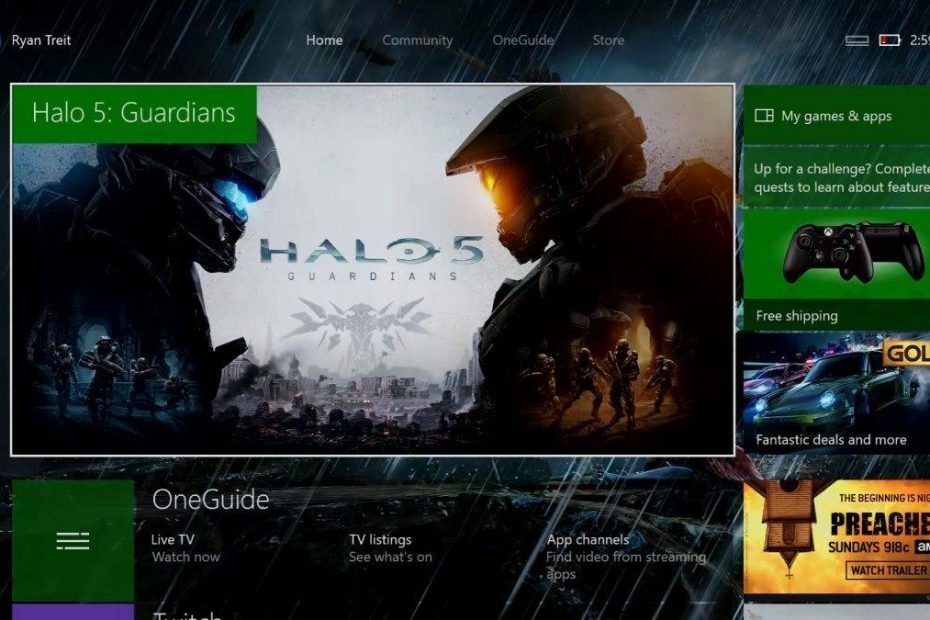
![Κωδικός σφάλματος Xbox One S 107 [FIX]](/f/db82dcad3ee724a59ef382ed6dd98ed3.jpg?width=300&height=460)